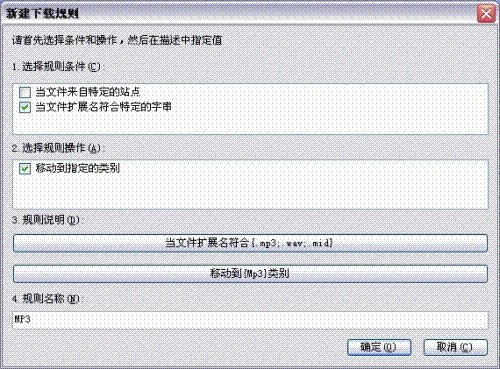深入探索快车 FlashGet1.8使用全功略
一、BT下载
BT下载是FlashGet 1.8此次复出最重要的变化之一,它的出现大大方便了用户下载大型影视文件的需求,同时也使用户无需再安装其他专用BT下载工具。而且,在Flashget中BT下载的使用也非常简单,你可以很快上手使用。当获取种子文件之后,你可以通过两种不同的方式来实现BT下载任务。
1、本地种子:如果你已经将种子下载到本地,那么可以直接双击种子文件,之后系统将显示“文件打开方式”,直接在列表中选择Flashget确认。此时,将直接启动软件,并自动打开BT任务添加对话框(图1),在这里你依次设定相关参数,如下载文件保存的类别和路径,文件选择性下载(直接勾选想要下载的文件)。如果想对下载参数做进一步设置,可点击“高级设置”,这儿你可单独设置BT任务的参数,如设定是否对下载上传速度进行限定,限制速度多少,是否启用DTH网络等。 一切OK之后,点击确定即可开始BT下载工作。
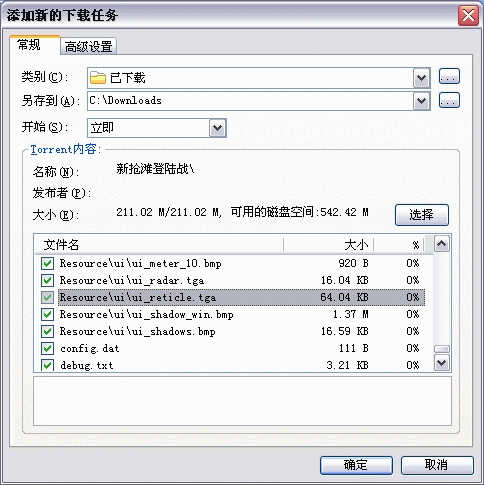
小贴士:如果当前Flashget已经启动,那么依次执行“任务/打开BT种子文件”操作也可打开BT任务添加对话框,随后接着选择本地BT种子文件即可完成任务添加。
2、BT种子链接:当你在网上得到BT种子的下载链接时,也可以通过拖拽到FlashGet悬浮窗的方式来进行添加。直接拖放链接至悬浮窗,随后确认执行下载任务即可(如果想无需确认直接进行下载,可在‘选项’对话框‘其他’标签中去掉“通过拖拽URL到悬浮窗添加任务”的勾选 )。之后,FlashGet就会开始下载BT种子文件。一旦种子下载完成之后,其将自动切换为BT下载模式,开始下载种子所对应的BT内容了。怎么样,是不是很方便?不过这种方式无法对当前BT下载任务进行参数设置,建议在使用先对全局BT下载参数做出合理设置,以便日后无需单独设置,直接使用这种方式!
小贴士:依次执行“工具/选项/BT”操作可以进入全局BT参数设置界面(图2)。设置内容包括优化模式,上传下载速度限制,是否允许使用DHT网络,以及设置磁盘缓存大小和监听的端口等。你可按照自己的实际需求进行设置。
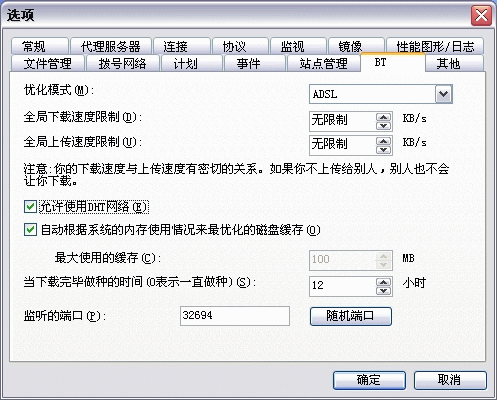
二、制作BT种子
相互分享是BT精神之一,所以如果你有珍藏的好东东,不妨将其制作为种子,以BT方式发布供大家下载,与网友一同分享。FlashGet 1.8 中已经附加了BT种子制作功能,利用其我们可以快速制作BT种子。依次执行“任务/制作种子文件”操作进入BT种子文件制作界面,随后按提示要求逐一对有关参数进行设置即可(图3)。
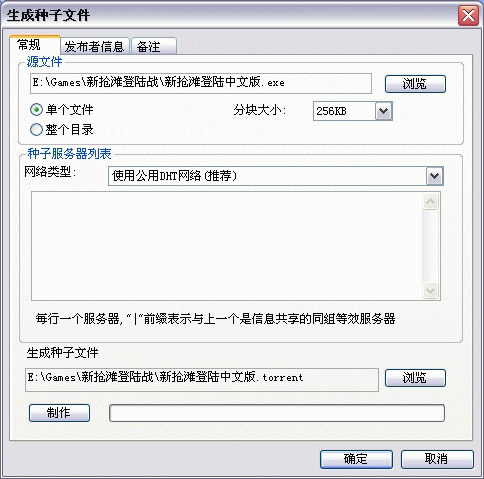
1、选择种子源文件:在“源文件”区域单击选定“单个文件”(当然,种子源文件也可是是某个文件夹,如果是文件夹,就需要选择“整个目录件”选项),随后点击“浏览”选择源文件即可。
2、设置分块大小:接着在“分块大小”下拉框中选择合适的种子分块,默认为自动选择,你可根据实际情况设置。通常1GB以下文件选择256KB/512KB,而1G以上文件选择4MB比较合适。
小贴示:种子的主要原理是将提供下载的文件虚拟分成大小相等的块,块大小必须为2KB的整数次方(由于是虚拟分块,硬盘上并不产生各个块文件),文件越大块越大,将分块调整至1MB以上可以大幅下降硬盘读写次数。
3、填写种子服务器列表:首先选择“网络类型”,默认是使用公用DTH网络。接着在“种子服务列表中”依次输入种子发布地址,如果想将制作的种子同时发布到多台服务器上,可以同时输入多个服务器地址,每行一个。
小贴示:这一步较为重要,一定要准确填写,否则可能导致做种不成功。另外种子服务器地址可以参见各大BT下载网站公布的地址。
4、制作种子:先在“生成种子文件”点击“浏览”选择种子文件在本地的保存路径。之后,你就可以点击“制作”开始种子制作了。整个制作过程的时间长短和文件的大小有关。如果想取消正在制作的种子,可以点击旁边的“取消”按钮中止种子制作。一旦等进度条结束,你就将得到种子制作成功的提示。
小贴示:如果想让众多网友知道当前内容的制作者,那么可以切换到“发布者信息”标签,随后在相关栏目输入个人的发布者信息和网址即可。
三、妙用下载规则 实现高效管理:FlashGet完善的文件管理能力,可以说位居众多下载软件之首。不过,在 FlashGet 1.8 中管理功能得到进一步强化,新增“下载规则”功能,利用其我们可以实现对下载文件的自动分类管理(类似邮件自动过滤),从而让管理更加方便智能。此外,为了方便用户查找最近一阶段的文件,还提供了最近下载功能,能让你快速了解到新最下载的文件位居何处,再也不用担心分类过多时,无法高效找到所要文件。
1、应用下载规则:依次执行“工具/下载规则”打开“下载规则”对话框,随后按照自己的不同需要设置不同的规则。当完成众多下载规则设定之后,FlashGet就能帮你自动对下载回来的软件进行整理归放了。
Step1:建立规则:单击“新建”打开新增规则对话框,接着依次就“规则条件”、“规则操作”等参数进行设定(图4)。
首先在“规则条件”选择“当文件扩展名符合特定的字符”,接着点击“规则说明”处的“当文件扩展名符合特定的字符”按钮打开具体设置对话框,随后输入你要的扩展名字符(多个扩展名之间用分号隔开),最后确认返回。
此时,再勾选“规则操作”处的“移动指定的类别”,然后再点击“规则说明”处“移动指定的类别”,随后选择你想要移动的目标分类即可。
最后为你当前设定的下载规则起个名称,直接在“规则名称”处输入相关名称即可。至此,一条完整的下载规则完成,确认之后返回下载规则设置对话框。
Step2:编辑规则:如果你对当前已经建立的规则想进行整改,可点击“编辑”重新进入设置对话框。
2、最近下载:如果你设置的软件管理分类较多,可能无法了解最近一阶段下了哪些文件,各自又归在哪个分类下。此时,你可以使用最近下载功能开进行查询,直接按快捷键“Ctrl+R”即可打开“最近下载的文件”对话框,在这儿你可查看最近10个下载的软件,直接双击某下载文件,就可跳转至相应的管理分类。
四、下载整个FTP目录
FTP依旧是当前最常用的下载方式之一,尤其是在一些技术论坛、资源论坛,会员要想下载论坛相关资源时,通常只能以FTP方式进行,因为论坛也只提供FTP方式。为此,FlashGet 1.8 中为用户提供了一项新功能,就是下载指定FTP目录中的所有文件,也就是说你可以将整个FTP中的内容直接克隆到本地。具体操作方法:
首先打开“添加下载任务”对话框,随后在“网址”输入你要下载的FTP指定目录,例如:ftp://sw:sw.down@61.151.255.99:21/wc06,接着切换至“高级”标签,确认“从FPT站点下载子目录”是否勾选,如果所下载FTP还包含子目录,并且本地保存文件目录和FTP上的目录保持一致,那么还需要选择“在本地创建子目录”。一切设置妥当(图5),确定开始下载,FlashGet就会自动将指定FTP目录中的所有文件全部下载回来,并自动创建相关子目录。
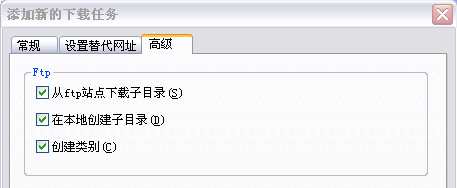
注:FlashGet原有一个资源管理器功能,同样也可以下载FTP服务器上的文件,但两者功能目的不一样。站点资源探索器可以让你直接浏览Ftp和Http站点的目录结构,以及下载指定的文件,操作犹如资源管理器一般。执行“工具/资源站点管理器”即可打开相关界面,随后在地址栏输入相关Ftp或Http站点地址,接着点击“登录”,一旦功能登录你就可以像操作资源管理器一样对文件进行下载了。
五、下载速度随心控制
通常在进行下载任务时,当前其他的一些网络活动可能会受到影响,如页面打开速度缓慢。这主要是因为当前所有网络带宽占已为下载工具所用。那么能否随心所预的控制下载工具的下载速度,当在进行下载应用时,自由调整出部分带宽为其他网络服务所用?FlashGet 1.8 实现了下载速度的自由调整控制,让你真正实现下载上网两不误。
当在使用FlashGet进行下载时,如果觉得当前下载无需全速进行,只需使用部分带宽进行下载,那么请依次执行“工具/速度限制模式/手动模式”。此时,底部状态栏将出现速度限制控制条(如图6),直接拖动控制条上的滑块所有移动,即可对当前下载速度进行降速或加速。

小贴示:如果你想要让FlashGet自动记忆手动调整的速度,可以执行“工具/速度限制模式/记住速度限制模式”操作。以后FlashGet运行时,将自动以目前调整的速度进行工作。
除了手动调整之外,FlashGet还内置了“自动模式”和“无限制”这2种速度控制方式,前者自动根据用户当前运用的各种网络服务来做出调整,后者则当然是用足带宽,全速进行下载工作,而不考虑其他网络应用服务。从而满足了各种不同需求的用户使用。
六、镜像服务启用 下载提速再提速某日一朋友问我,为什么在使用FlashGet 1.8时,只开了10个线程,但在开始下载之后,界面中显示出有N多块数,而且还无法手动进行块数的减少(或增加),是不是软件有什么Bug。其实,这并非什么Bug,而是Flashget的镜像功能在“作怪”。由于使用镜象功能之后,FlashGet会从不同的服务器下载同一个文件,而且会自己根据其中比较快的某个或几个站点进行下载,一旦遇到某服务器出现意外,则还会自动切换到其他的镜像站点下载。在开启了镜像下载功能的情况,下载块数将由程序自动优化设置,用户是无法手动进行调整设置的。FlashGet最多可同时连接60个左右的镜像站点,每个镜像站点还可使用3个连接数,这也就是笔者朋友所见到N多下载块数的原因。
软件默认是开启镜象功能,如果你想关闭此功能的话,很简单,依次执行“工具/选项/镜象”操作,接着将“打开镜象功能”复选框中的勾取消即可。如果你只是偶而想将镜象下载功能关闭,则可以在添加新任务的时候关闭镜像下载(如图7),直接取消“允许通过镜像列表文件和Ftp查找功能发现替代URL:”选择就可。
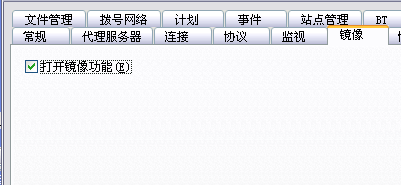
小贴士:FlashGet安装目录中有一名为“mirrors.lst”的文件,此文件即为镜象列表文件,直接用记事本打开,你就可以自行往里面添加镜象站点的下载地址。具体添加格式可以参考文件中的说明。
此外,在添加下载任务对话框中,有一“设置替代地址”标签,该项的主要作用其实也是镜象下载,在这儿你可以同时输入多个下载地址(图8,当然是针对同一下载文件),当下载开始时,Flashget将同时连接这几个站点并选择较快的站点下载该文件。从而实现了更快的下载速度,即使某站点断线或错误,都不会影响。一个任务可支持不限数目的镜像站点地址,并且可通过Ftp Search自动查找镜像站点。
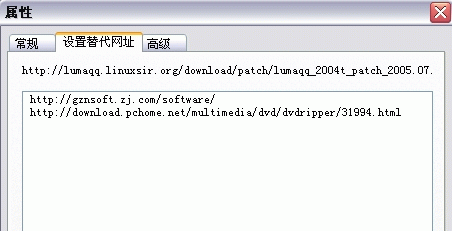
七、拒绝流氓 插件捆绑检测
如今流氓软件横行,捆绑在众多免费/共享软件之中,稍不留神就会中招。如果能在下载完成之后,第一时间检测出当前软件捆绑插件,那就大大降低了中招的风险。FlashGet 1.8中增加了一项插件检测功能,当你下载完软件之后,其右上方资讯推荐窗口就会显示其是否捆绑了第三方工具,以便你在安装时作好心理准备。不过根据笔者实际使用效果来看,目前检测性能还有待完善,相当部分的软件还不能检测出是否捆绑第三方插件,以及捆绑形式(强制或可选)。
此外,你也可以通过参数设置,当软件下载完成之后,立马调用系统中的反病毒软件进行查杀。依次执行“工具/选项/文件管理”操作,随后勾选“下载完毕后进行病毒检查”,并点击“浏览”选择系统已经安装的杀毒软件。如此一来,每当FlashGet下载完一个软件之后,杀毒软件就会对其进行一番检测。
八、一键搜索
熟悉FlashGet的用户一定知道,旧版本中有一个搜索功能,但相信很多用户一直将其视为鸡肋,并无太大实际用途。因为每次搜索都必须从“搜索”菜单中选择相关项目,然后再填搜索关键字,最后才能打开浏览器显示搜索结果,非常不便。新版本对此做了人性化改进,依次执行“查看/打开搜索工具条”操作,你会发现FlashGet工具栏新增了一个搜索工具条。现在,你就可以方便的使用搜索功能了,直接在其中输入关键字,接着再选择搜索类别,确认之后就能打开系统默认浏览器显示搜索结果了。
九、热门资讯我先知
FlashGet 1.8正式版还增加了相关推荐功能,其中包含了影视和软件这两大类热点下载内容,通过它我们可以快速下载到想到的内容。相关推荐默认为开启状态(如果想关闭,执行‘查看/打开右侧推荐框’操作即可),在主界面右上方,你可见到。默认显示为影视资讯,其中你可看到当前一些热门影片的推荐下载。当然你也可以在其中搜索自己想要下载的影片,直接在搜索框输入关键字,随后点击“影视搜索”。不一会你就可见到搜索结果,每个搜索结果都以BT方式提供下载,点击“下载链接”之后,FlashGet就会自动下载对应的BT种子。当种子下载完毕,即切换至BT下载模式开始正式BT下载。
好了,现在你是否对FlashGet 1.8 已经有了全面的了解?还等什么,赶快开动,让你的Flashget最大限度的发挥其功效为我们服务吧!<
关注我们